W końcu umieściłem wszystkie moje dane w jednym miejscu (usunięte z dyskietek, płyt CD, DVD i dysków flash). Zdaję sobie sprawę, że mam wiele zduplikowanych plików i podobnych plików, które zostały zaktualizowane.
Jaki jest najlepszy program dla komputerów Mac, aby pomóc to wyczyścić? Chcę taki, który da mi kontrolę nad tym, co jest usuwane, na wszelki wypadek. Proste i czyste jest dobre.
Czy Twój system Mac często gromadzi zbyt wiele zduplikowanych plików, które zajmują dużo miejsca? Jeśli odpowiedź brzmi „tak”, znajdź te duplikaty plików i wyczyść komputer Mac. W tym artykule przedstawimy najlepsze rozwiązanie, które pomoże Ci rozwiązać ten problem. Zacznijmy znajdź i usuń duplikaty plików na komputerze Mac

Usuń duplikaty plików Mac
Istnieje wiele przypadków, w których na komputerze Mac istnieją duplikaty plików. Na przykład przez pomyłkę pobierasz aplikację, klikając ją kilka razy. Lub nie jesteś wystarczająco ostrożny, aby usunąć pliki muzyczne dodane do iTunes. Możesz kopiować i wklejać do kilku dokumentów z kilku powodów, ale zapomnij usunąć je na komputerze Mac.
Musisz wiedzieć, że te zduplikowane pliki zajmują dużą część pamięci na komputerze Mac, a także spowalniają wydajność komputera Mac. Gdy się zapełni, nie jest łatwo sobie z tym poradzić. Być może nie masz pojęcia, jak znaleźć i usunąć te zduplikowane pliki. Cóż, najlepszą propozycją jest przeczytanie dalej.
Jeśli nie chcesz ręcznie usuwać zduplikowanych plików, możesz użyć oprogramowania innej firmy. W Mac App Store możesz znaleźć wiele aplikacji. Z czego niektóre są płatne, a niektóre bezpłatne. Wybór łatwego w użyciu programu może wydawać się nieco skomplikowany.
Cóż, Mac Cleaner to takie profesjonalne narzędzie do zarządzania danymi Mac, które pomaga szybko i łatwo usunąć zduplikowane pliki. umożliwia także usuwanie dużych / starych, niepotrzebnych i niepotrzebnych plików na komputerze Mac.

Krok 1 Bezpłatne pobieranie, zainstaluj i uruchom Mac Cleaner na swoim komputerze. Kliknij „Status”, aby wyświetlić stan systemu Mac OS.

Krok 2Kliknij „Cleaner”, znajdź „Duplicate Finder" i kliknij ją. Co więcej, Mac Cleaner umożliwia także przeglądanie i usuwanie śmieci systemowych, śmieci iPhoto, śmieci e-mail, podobne zdjęcia, śmieci iTunes, śmieci, duże/stare pliki.

Krok 3Kliknij „Skanuj”, aby skanuj wszystkie zduplikowane pliki ” na komputerze Mac. Następnie możesz kliknąć „Wyświetl”, aby sprawdzić pliki przed usunięciem.

Krok 4 Wybierz duplikaty plików, które chcesz usunąć, i kliknij „ Czyszczenie", aby całkowicie usunąć je z komputera Mac.

Dzięki najlepszemu narzędziu do usuwania duplikatów plików możesz łatwo pozbyć się duplikatów plików na komputerze Mac.
Jeśli nie chcesz instalować aplikacji innej firmy, możesz użyć funkcji Finder do wyszukiwania zduplikowanych plików na komputerze Mac. Wyszukiwarka umożliwia łatwe znajdowanie tych zduplikowanych zdjęć, dokumentów, muzyki, filmów i nie tylko. Sprawdź poniższe kroki, aby szybko znaleźć pliki na komputerze Mac.
Krok 1Kliknij Finder ikona i otwórz okno Findera.
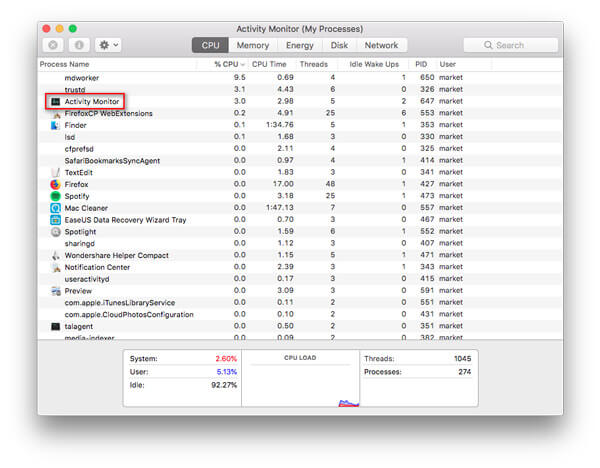
Krok 2kliknij filet > Nowy inteligentny folder.
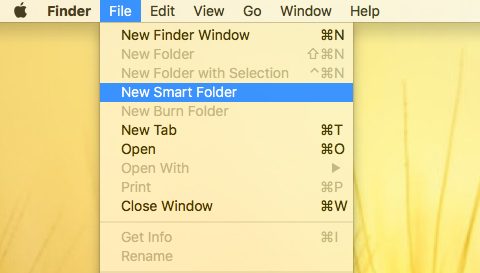
Krok 3 Następnie kliknij przycisk „+” w prawym górnym rogu. Możesz wybrać Uprzejmy i poszukiwanie Dokument, film, muzyka, PDF, tekst, itp.
Jeśli chcesz dokładniej wyszukiwać duplikaty plików, możesz kliknąć Inne… aby dobrze dopasować wyszukiwanie.
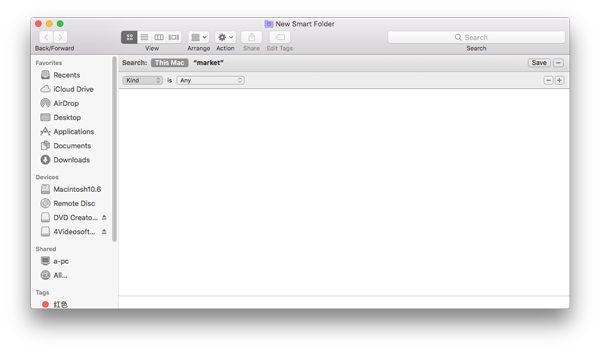
Łatwiej jest znaleźć duplikaty plików, jeśli uszeregujesz je według nazwy. Po znalezieniu duplikatów plików możesz je ręcznie usunąć.
Dzięki tej metodzie musisz usuwać zduplikowane pliki jeden po drugim. Jeśli chcesz znaleźć szybką metodę, możesz sprawdzić część 2.
Można również szybko znaleźć duplikaty plików za pomocą polecenia Terminal. Możesz wykonać poniższe kroki, aby znaleźć i usunąć duplikaty plików na komputerze Mac.
Krok 1w szukaniu terminal i otwórz go na komputerze Mac.
Krok 2Wybierz folder, w którym zapisane są duplikaty plików. Jeśli chcesz znaleźć zduplikowane pliki w folderze Pobrane, możesz wpisać: cd ~ / Pobrane. Następnie naciśnij Enter.
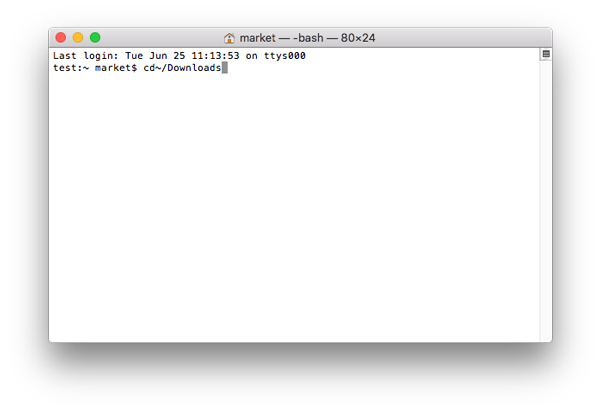
Krok 3 Wpisz następujące polecenie w terminalu:
znajdować . -rozmiar 20 \! -type d -exec cksum {} \; | sortować | tee /tmp/f.tmp | cięcie -f 1,2 -d ' ' | uniq -d | grep -hif – /tmp/f.tmp > duplikaty.txt
Następnie naciśnij Enter.
Krok 4 Zostanie utworzony plik tekstowy, w którym wymienione są duplikaty plików. Możesz znaleźć duplikaty plików i usunąć je ręcznie.
Jednak tego rodzaju metoda wyszukiwania nie może żądać przeszukiwania wszystkich zduplikowanych plików. Nie można znaleźć duplikatów plików. Jeśli chcesz wyraźnie znaleźć i wyczyścić wszystkie zduplikowane pliki na komputerze Mac, powinieneś użyć oprogramowania innej firmy zalecanego w części 2.
Najnowszy iTunes zapewnia łatwy sposób usuwania zduplikowanych elementów. Jeśli nie wiesz, jak radzić sobie ze zduplikowanymi utworami na komputerze Mac, możesz je znaleźć i usunąć w iTunes.
Najpierw otwórz iTunes. Na górnym pasku menu przejdź do Plik> Biblioteka> Pokaż zduplikowane elementy.
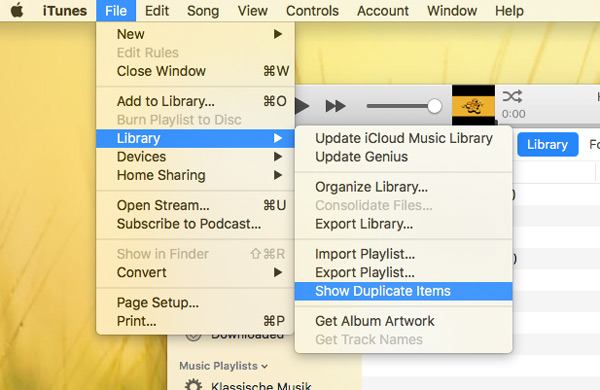
Następnie zostaną wyświetlone zduplikowane ścieżki z biblioteki iTunes. Możesz kliknąć nagłówek kolumny Nazwa, aby je zgrupować.
Jeśli chcesz usunąć zduplikowane utwory w iTunes, możesz wybrać muzykę, którą chcesz usunąć, i przejść do Utwór> Usuń z biblioteki w górnym pasku menu.
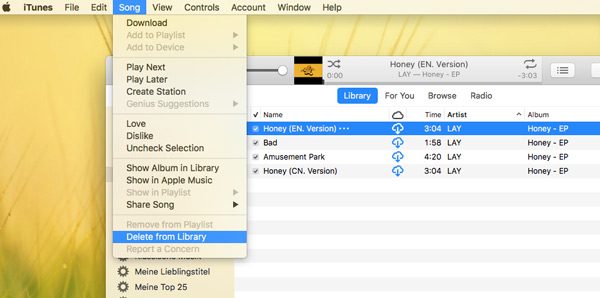
To dobry sposób na uporządkowanie muzyki z iTunes, ale pokazuje tylko zduplikowane ścieżki w iTunes. Jeśli chcesz znaleźć więcej duplikatów plików na komputerze Mac, powinieneś użyć Mac Cleaner do dokładnego skanowania na komputerze Mac.
Wnioski
Z powyższych metod można usunąć zduplikowane pliki z komputera Mac. Jeśli zawsze martwisz się o brak miejsca na komputerze Mac, powinieneś użyć zalecanego narzędzia Mac Cleaner wyczyść komputer Mac regularnie. Jest to również dobre narzędzie do monitorowania wydajności komputera Mac.